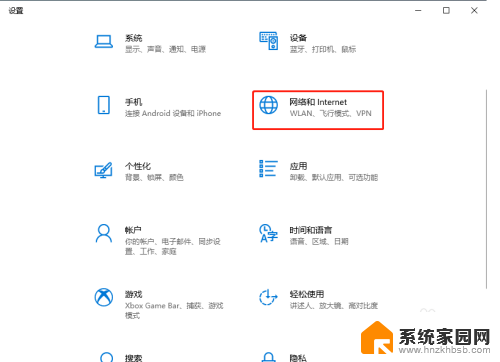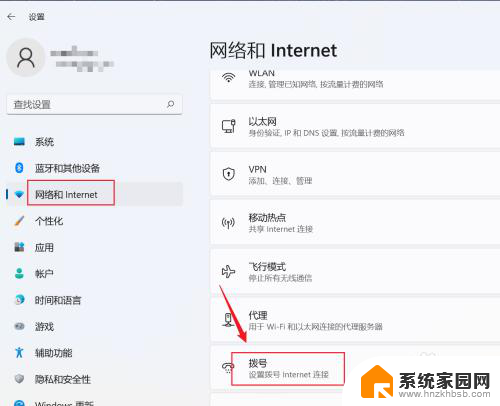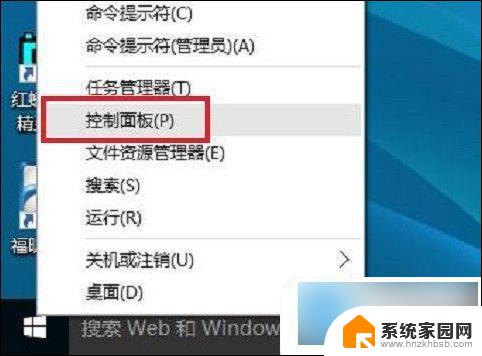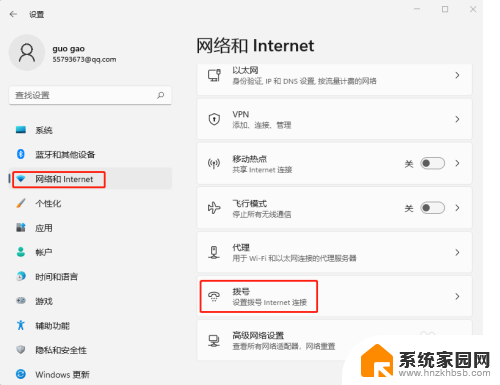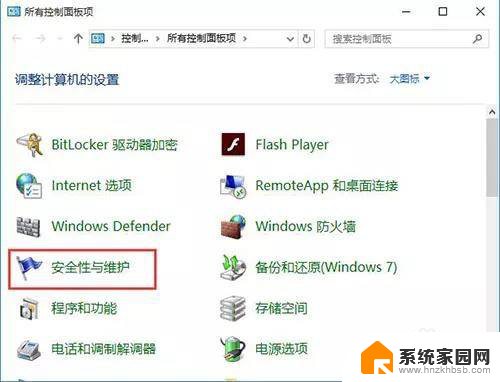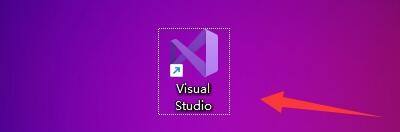win10开机自动拨号上网设置方法 win10开机自动拨号上网设置方法
更新时间:2024-04-11 17:32:47作者:hnzkhbsb
在现代社会中网络已经成为人们生活中不可或缺的一部分,对于使用Windows 10系统的用户来说,开机自动拨号上网是一项非常方便的设置。通过简单的操作,用户可以轻松地在开机后自动连接网络,省去了手动连接的烦恼。接下来我们将介绍如何在Win10系统中进行开机自动拨号上网的设置,让您的上网体验更加便捷和高效。
具体步骤:
1.鼠标右击windows图标,点击计算机管理。
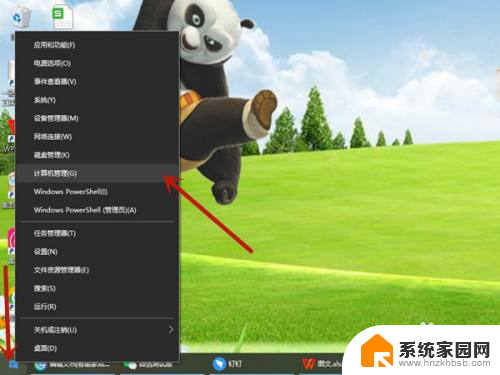
2.点击任务计划程序后,点击创建基本任务。
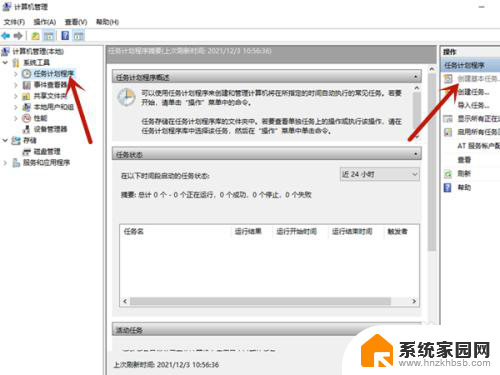
3.编辑名称后,点击下一步。点击计算机启动时,点击下一步。
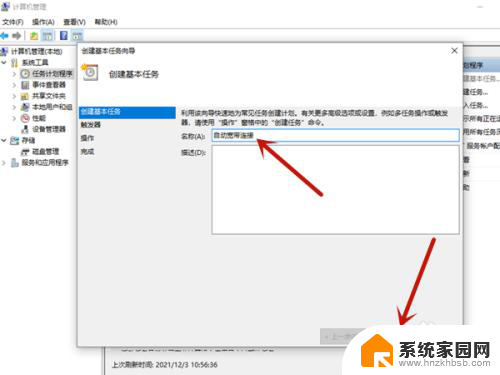
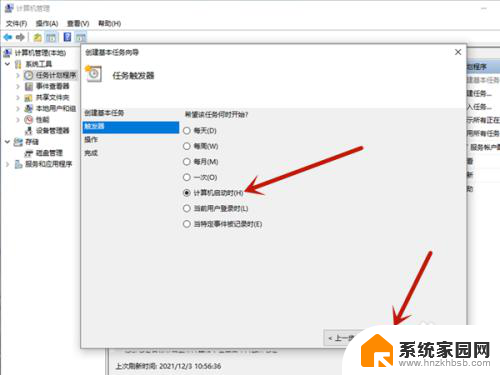
4.点击启动程序后,点击下一步。
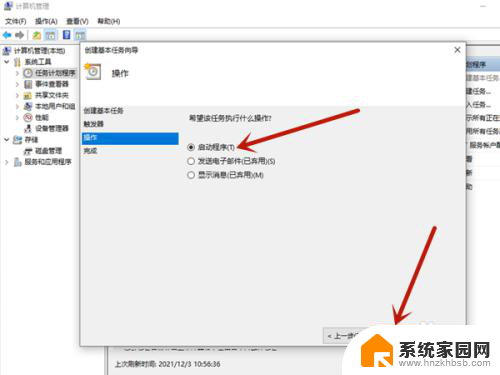
5.编辑rasdial 宽带连接 账号名 密码的格式后,点击下一步。点击是。
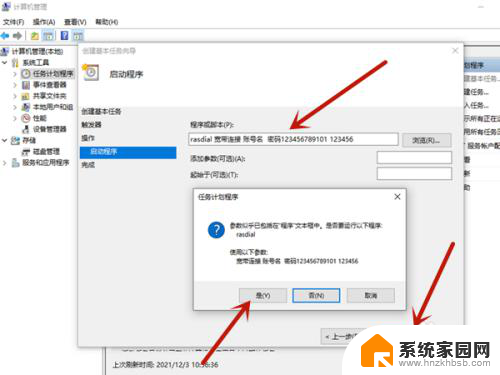
6.勾选单机完成时,打开此任务属性对话框后,点击完成。
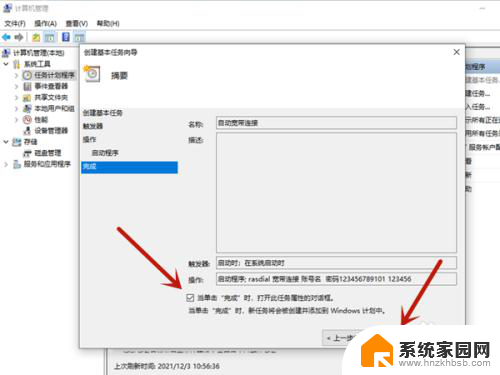
以上就是win10开机自动拨号上网设置方法的全部内容,如果你遇到这种情况,可以尝试按照以上方法解决,希望对大家有所帮助。